
Mời mọi người tham dự sự kiện
Bạn có thể mời mọi người tham dự sự kiện bằng tên hoặc địa chỉ email của họ. Bạn cũng có thể mời nhóm tham dự sự kiện bằng tên nhóm hoặc địa chỉ email nhóm (chẳng hạn như members@example.org). Để mời mọi người hoặc nhóm theo tên hoặc địa chỉ email, họ phải có trong ứng dụng Danh bạ của bạn cùng với địa chỉ email hoặc họ phải cùng sử dụng nhà cung cấp dịch vụ giống tài khoản lịch của bạn (ví dụ: nhân viên hoặc nhóm tại công ty của bạn).
Mời mọi người
Bấm hai lần hoặc bấm mạnh vào sự kiện đó, sau đó bấm Thêm người được mời hoặc bấm vào bên cạnh bất kỳ người được mời hiện có nào. (Bạn cũng có thể chọn một sự kiện, sau đó sử dụng Touch Bar.)
Nhập tên hoặc địa chỉ email của từng người được mời, sau đó nhấn Return.
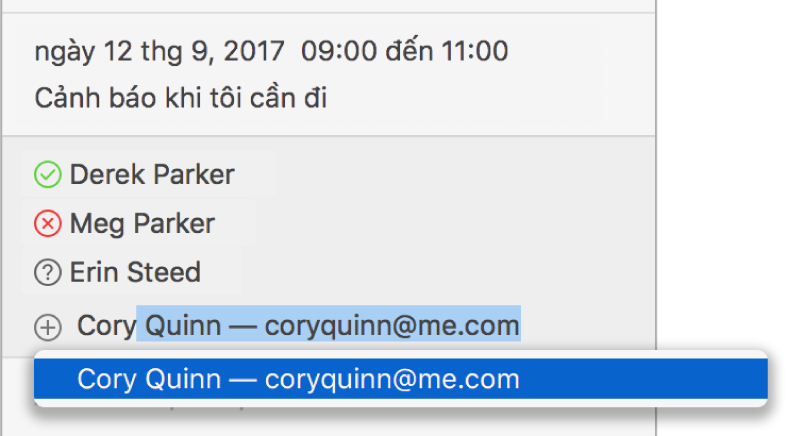
Khi bạn nhập tên hoặc địa chỉ email, Lịch sẽ cố gắng tìm tên phù hợp trong ứng dụng Danh bạ và Mail của bạn và trên các máy chủ lịch được kết nối. Nếu bạn nhấn Return trước khi Lịch tìm thấy kết quả phù hợp hoặc trước khi bạn hoàn tất nhập địa chỉ email, người được mời sẽ không được thêm.
Sau khi bạn nhập hai người được mời, Lịch gợi ý người được mời tiếp theo dựa trên các tương tác trước đó của bạn với mọi người, ví dụ như những người bạn mời thường xuyên hoặc gần đây vào cùng cuộc họp.
Một biểu tượng bên cạnh từng người được mời cho biết trạng thái của người đó—ví dụ: tham dự được, bận hoặc đã trả lời có, không hoặc có thể. Để biết chi tiết, hãy xem Các biểu tượng được sử dụng trong Lịch.
Nếu bạn nhìn thấy Kiểm tra Khả năng tham dự bên dưới người được mời cuối cùng, bạn có thể bấm vào đó để xem khi nào người được mời rảnh hoặc bận. Bạn chỉ nhìn thấy Kiểm tra Khả năng tham dự nếu sự kiện của bạn ở trên dịch vụ lịch có chức năng theo dõi khả năng tham dự, như CalDAV.
Bạn nhìn thấy giờ rảnh và bận của người được mời trong cửa sổ Khả năng tham dự. Để tìm thời gian của một sự kiện không có hoặc có ít xung đột nhất, bạn có thể:
Di chuyển sự kiện: Kéo khối được tô màu.
Xem một ngày khác: Bấm vào các mũi tên ở trên cùng của cửa sổ.
Xem thời gian tiếp theo tất cả những người được mời có thể tham dự: Bấm vào Thời gian Tham dự được Tiếp theo.
Bấm Gửi.
Để xóa một người được mời, chọn người được mời, sau đó nhấn phím Delete.
Hỏi Siri. Nói điều gì đó như: “Add Laura to my 10 a.m. meeting.” Tìm hiểu thêm về Siri.
Mời mọi người bằng cách sử dụng bảng Địa chỉ
Chọn Cửa sổ > Bảng Địa chỉ.
Tìm kiếm mọi người, sau đó kéo họ vào sự kiện.
Sử dụng địa chỉ nhóm
Nếu bạn thường mời cùng một nhóm người tham dự sự kiện, bạn có thể tạo nhóm cho họ trong ứng dụng Danh bạ. Sau đó, khi bạn nhập tên của nhóm, từng thành viên của nhóm sẽ được mời tham dự sự kiện.
Nếu nhà cung cấp dịch vụ lịch của bạn cho phép các địa chỉ email nhóm, bạn có thể nhập các địa chỉ đó dưới dạng những người được mời và tất cả các thành viên của nhóm sẽ được mời.
Gửi email hoặc tin nhắn tới người được mời
Giữ phím Control khi bấm vào sự kiện.
Chọn Gửi email cho Tất cả Người tham gia hoặc Nhắn tin cho Tất cả Người tham gia.
Thêm người được mời vào Danh bạ
Bấm hai lần hoặc bấm mạnh vào một sự kiện, sau đó bấm Thêm người được mời hoặc bấm vào bên cạnh bất kỳ người được mời nào hiện có. (Bạn cũng có thể chọn một sự kiện, sau đó sử dụng Touch Bar.)
Giữ con trỏ trên người được mời, sau đó bấm vào menu bật lên
 .
.Chọn Thêm vào Danh bạ.
Nếu bạn không nhìn thấy Thêm vào Danh bạ nhưng bạn lại thấy Hiển thị Thẻ Danh bạ thì người được mời đã có trong Danh bạ.